Page 1

TD-8620 详细配置指南
版本:1.0.0
2007-8-24
Page 2
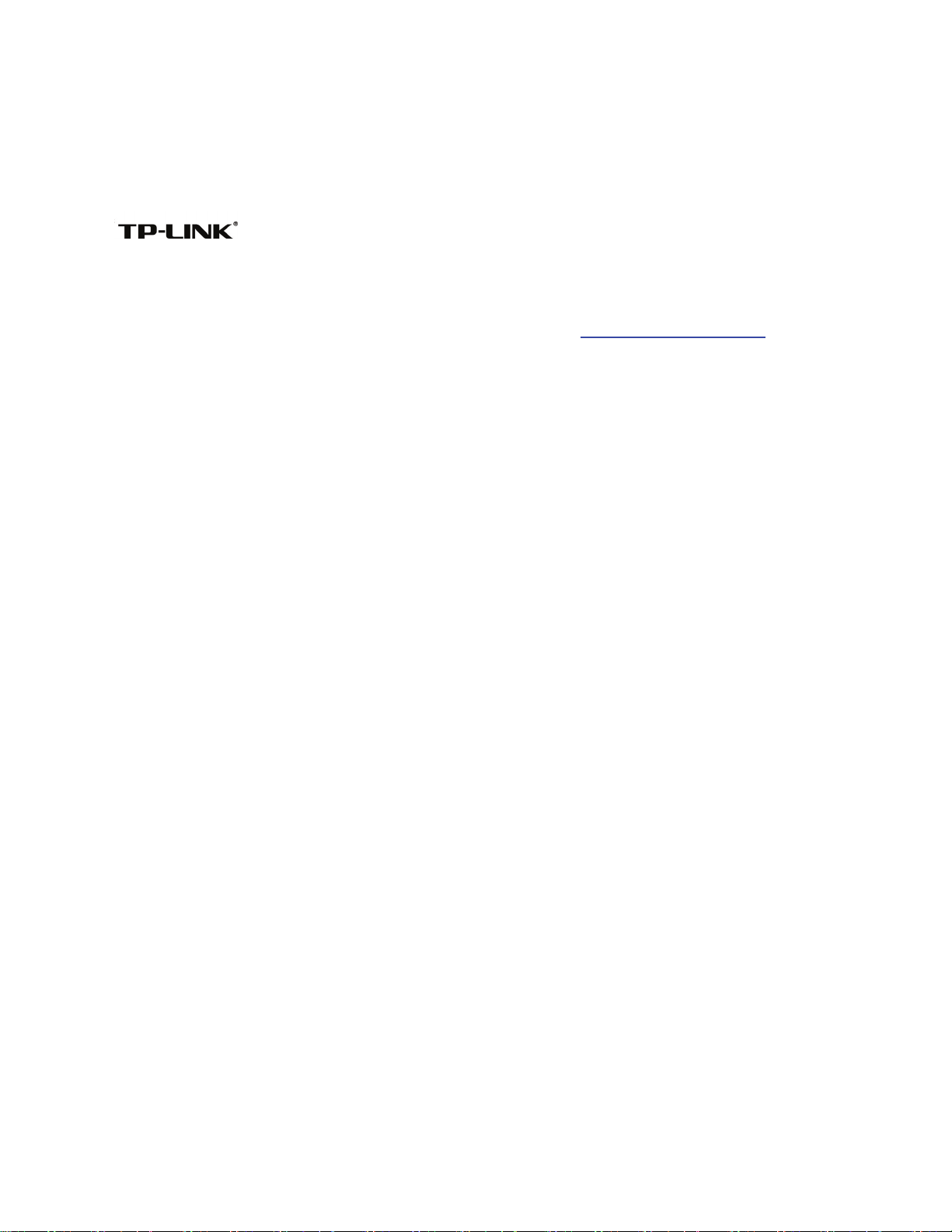
商标、版权声明
为深圳市普联技术有限公司的注册商标。本产品的所有组成部分,包括配
件和软件在内,其版权都归深圳市普联技术有限公司所有,未经深圳市普联技术有限公司
许可,不得任意仿制、拷贝、誊抄或转译。本手册所提到的产品规格和资讯仅供参考,如
有内容更新,恕不另行通知,可随时查阅我们的万维网页http://www.tp-link.com.cn/。
版权所有,不得翻印
Page 3
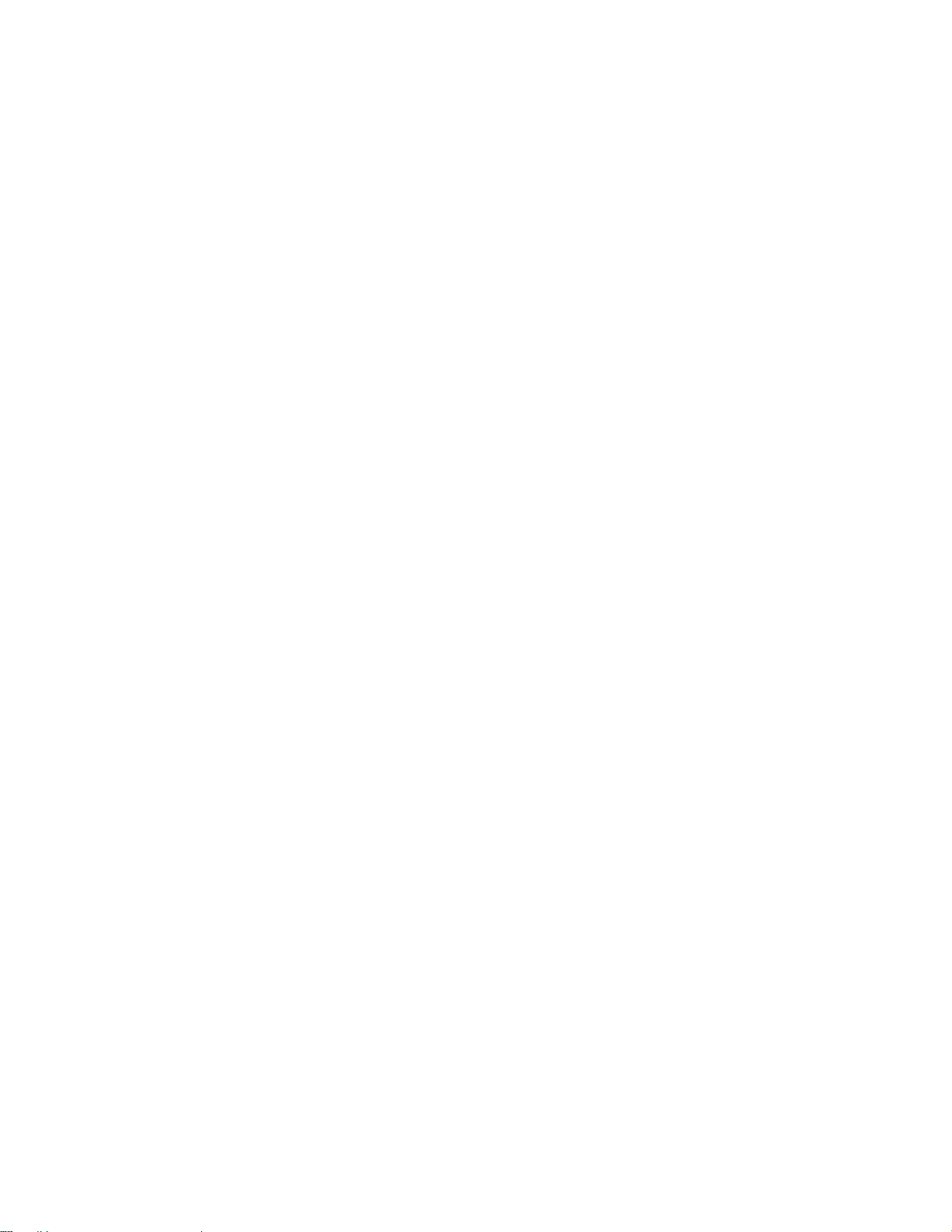
物品清单
小心打开包装盒,检查包装盒里应有以下配件:
¾ 一台 TD-8620 用户端设备
¾ 二根电话线
¾ 一个语音分离器
¾ 一本用户手册
¾ 一根网线
¾ 一个电源适配器
如果发现有所损坏或有任何配件短缺的情形,请及时与当地经销商联系。
Page 4
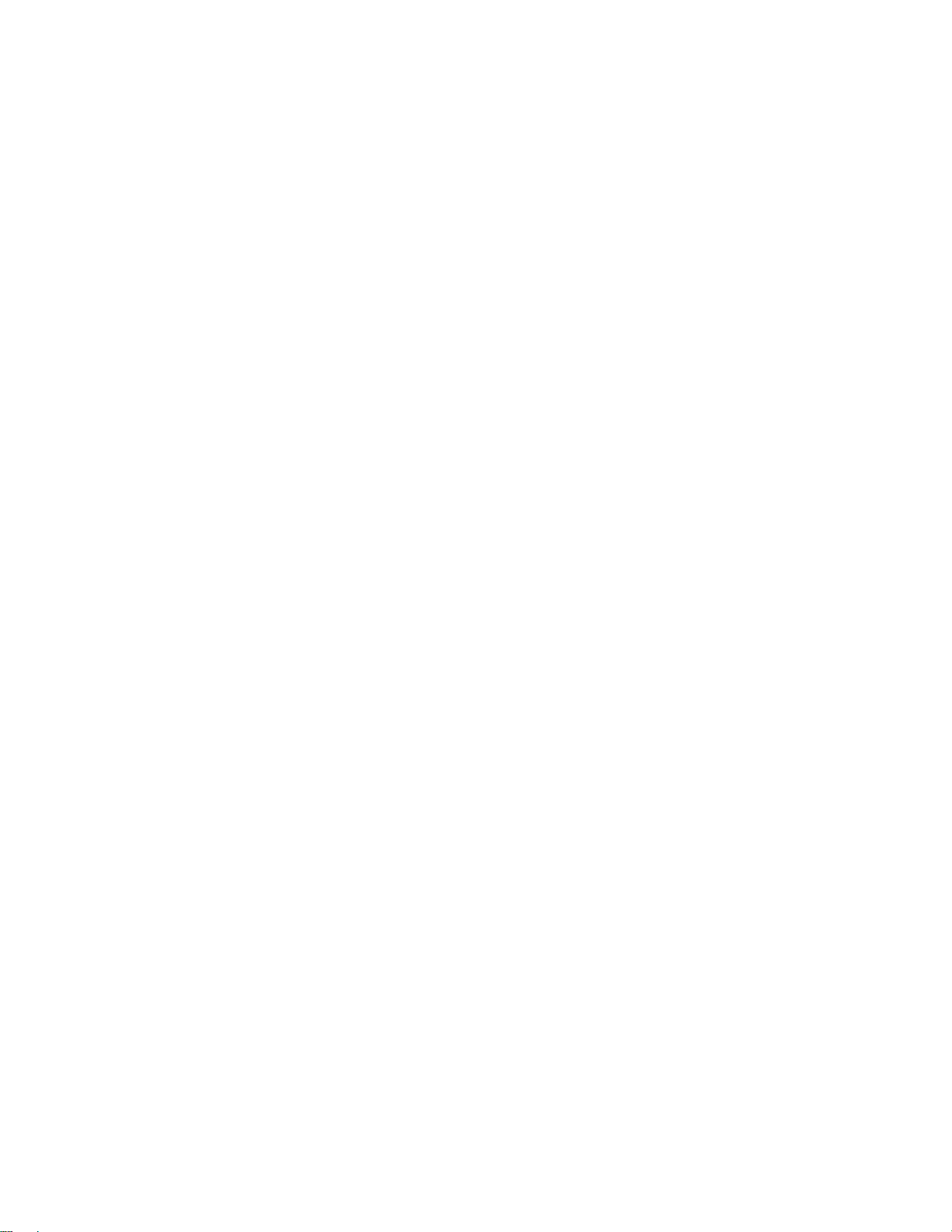
目 录
第 1 章 产品概述........................................................................................................... 1
1.1 产品简介 .........................................................................................................................1
1.2 特性和规格说明...............................................................................................................1
1.2.1 主要特性...............................................................................................................1
1.2.2 规格......................................................................................................................2
第 2 章 硬件描述........................................................................................................... 3
2.1 面板布置 .........................................................................................................................3
2.1.1 前面板 ..................................................................................................................3
2.1.2 后面板 ..................................................................................................................3
2.2 复位 ................................................................................................................................4
2.3 系统需求 .........................................................................................................................4
2.4 安装环境 .........................................................................................................................4
2.5 硬件安装 .........................................................................................................................4
第 3 章 系统配置........................................................................................................... 6
3.1 计算机设置......................................................................................................................6
3.2 登 录...............................................................................................................................7
第 4 章 配置指南........................................................................................................... 9
4.1 状态 ................................................................................................................................9
4.1.1 流量统计.............................................................................................................10
4.2 基本配置 .......................................................................................................................10
4.2.1 WA
4.2.2 LAN配置.............................................................................................................11
4.2.3 ADSL模式 ..........................................................................................................12
4.3 系统维护 .......................................................................................................................12
4.3.1 密码设置.............................................................................................................12
4.3.2 软件升级.............................................................................................................13
4.3.3 系统重启.............................................................................................................13
4.3.4 诊断测试.............................................................................................................13
N配置............................................................................................................10
Page 5
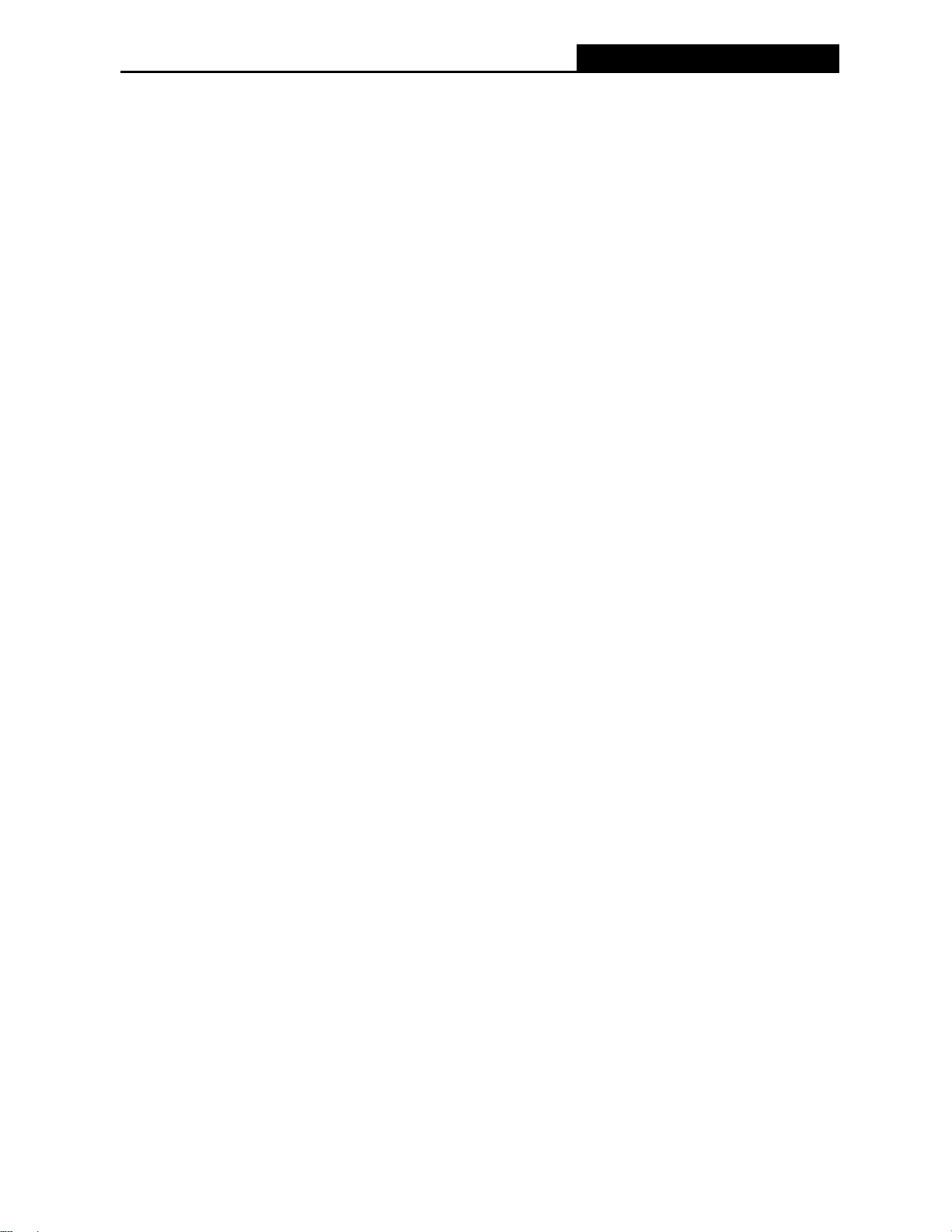
TD-8620 ADSL 用户端设备
第1章 产品概述
1.1 产品简介
感谢您购买 TD-8620 ADSL 用户端设备,此款产品支持多种网络协议,设置简单,是个人用户、家庭、
办公室和小型企业实现因特网访问的最佳选择。
# 提示:
在本手册中,
¾ 所提到的设备、本设备等,如无特别说明,系指 TD-8620 ADSL 用户端设备,下面简称为
TD-8620。
¾ 用“→”符号说明在 WEB 界面上的操作引导,其方法是点击菜单、选项、按钮等。
¾ 配置界面的菜单或按钮名采用“宋体+ 加粗”字表示。
¾ 图片界面都配有相关参数,这些参数主要是为您正确配置产品参数提供参考。实际产品的配置
界面并没有提供,您可以根据实际需要设置这些参数。
1.2 特性和规格说明
1.2.1 主要特性
¾ 支持 ADSL2+技术,提高了传输速率和传输距离,有效的降低了能耗,提高了线路的抗噪声性能。
¾ 采用高性能 CPU+AFE 双芯片组合方案,保证产品的高效稳定性。
¾ 采用离散多音频调制技术。
¾ 支持业界的各种 ADSL 标准,已通过各种局端设备的兼容性测试。
¾ 保护电路采用快速反应式防雷电路,以确保产品的安全可靠。
¾ 采用功能强大的处理器,提供完整的以太网接口。
¾ 用户可以自行快速升级软件,实现产品升级。
1
Page 6
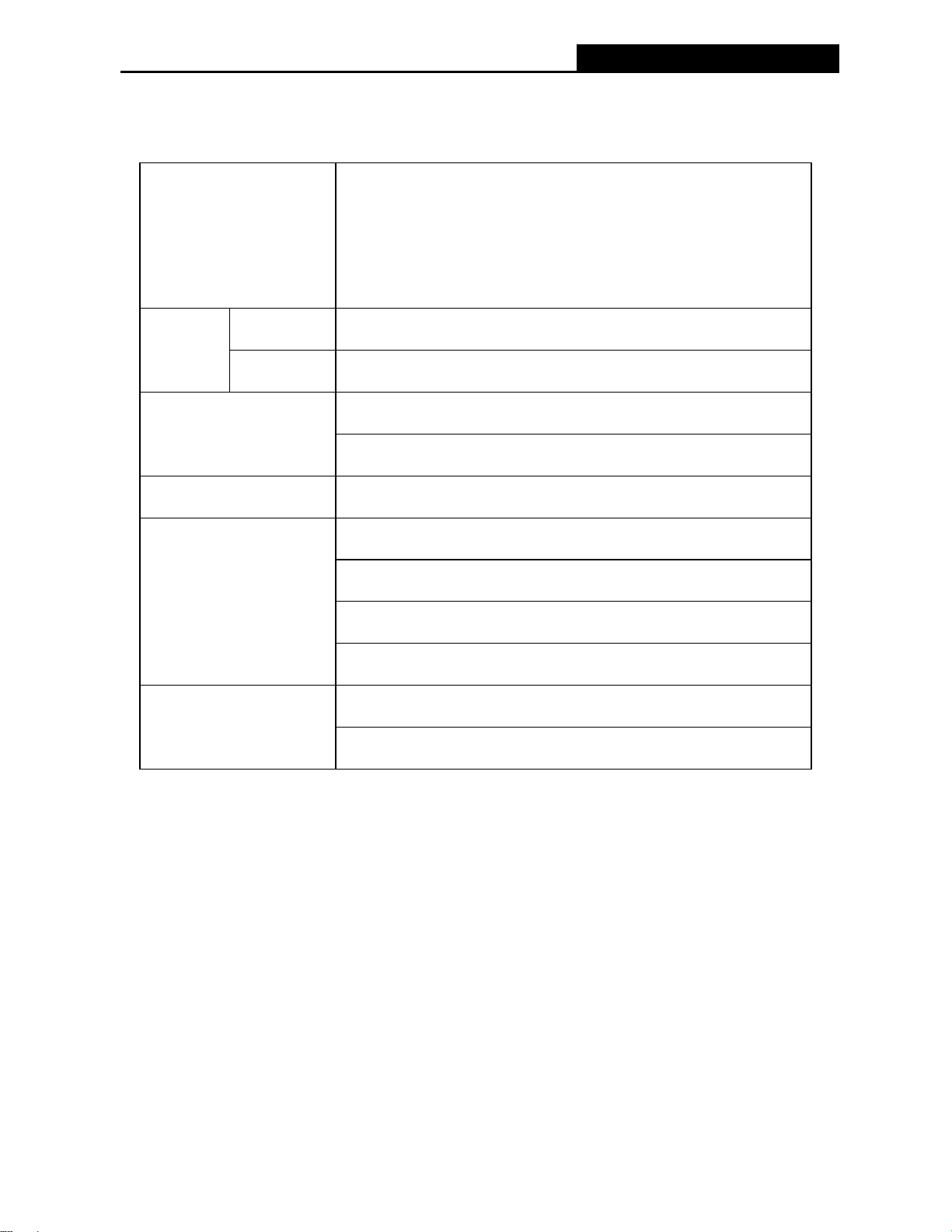
1.2.2 规格
支持的标准和协议
端口
网络介质
TD-8620 ADSL 用户端设备
ANSI T1.413 Issue 2
ITU-T G.992.1 (G.DMT)
ITU-T G.992.2 (G.LITE)
ITU-T G.992.3 (ADSL)
ITU-T G.994.1 和 G.996.1 (仅为 ISDN)
ITU G992.5(ADSL2+)
LAN口 1个10/100M自适应RJ45以太网端口(Auto MDI/MDIX)
LINE口 1个10/100M自适应连接语音分离器的MODEM接口
10Base-T:3类或3类以上UTP
100Base-TX:5类UTP
外形尺寸(L x W x H)
使用环境
传输速率
165mm x 108mm x 28mm
工作温度:0ºC 到 40ºC
存储温度:-40ºC 到 70ºC
工作湿度:10% 到 90% RH不凝结
存储湿度:5% 到 95% RH不凝结
最大下载速率:24Mbps
最大上传速率:1Mbps
2
Page 7

2.1 面板布置
2.1.1 前面板
指示灯:
TD-8620 ADSL 用户端设备
第2章 硬件描述
图 2-1
电源指示灯
数据收发指示灯
ADSL 状态指示灯
LAN 状态指示灯
2.1.2 后面板
Power
ACT
ADSL
LAN
常亮(绿色) 电源输入正常
不亮 无电源输入或输入不正常
闪烁(绿色) ADSL 端口有数据传输
不亮 ADSL 端口无数据传输
常亮(绿色) 已正常连接局端设备
闪烁(绿色) 正在连接局端设备或连接不正常
常亮(绿色) LAN 端口连接正常
闪烁(绿色) LAN 端口有数据传输
不亮 LAN 端口连接不正常
图 2-2
1) ON/OFF:电源开关,按下开启电源,按下弹出关闭电源。
2) POWER:电源插孔,用来连接电源,为设备供电。
注意:
)
电源规格为 9V~ 50Hz 0.8A,如果使用不匹配的电源,可能会导致设备损坏。
3) RESET:复位按钮。用来使设备恢复到出厂默认设置。
4) LAN:局域网端口插孔(RJ45)。该端口用来连接局域网中的集线器、交换机或安装了网卡的计算
3
Page 8

机。
5) LINE:连接语音分离器的 MODEM 接口。
TD-8620 ADSL 用户端设备
2.2 复位
若要将设备系统设置恢复为出厂默认设置,请参考如下步骤:
1 请在产品运行时,用尖端物体按住RESET 按钮不放(恢复出厂设置按钮),持续15秒以上。
2 松开 RESET 按钮。之后,设备将恢复到出厂设置。
注意:
)
在本设备未完全启动前,不能松开RESET按钮,否则,配置有可能没有恢复到出厂默认值。
2.3 系统需求
¾ 宽带 Internet 服务(接入方式为通过 xDSL/Cable Modem 接入)。
¾ 具有以太网 RJ45 连接器的调制解调器。
¾ 每台 PC 的以太网连接设备(网卡和网线)。
¾ TCP/IP 网络软件(Windows 95/98/ME/NT/2000/XP 自带)。
¾ Internet Explorer 5.0 或更高版本。
2.4 安装环境
¾ 该设备可以放置在办公室或家中任何方便的地方,没有特别的接线和冷却要求。不过应该遵循
以下原则。
¾ 将设备水平放置。
¾ 尽量远离发热器件。
¾ 不要将设备置于太脏或潮湿的地方。
2.5 硬件安装
1) 将 ADSL 电话线接入语音分离器的 LINE 口,电话机从分离器 PHONE 口引出,ADSL 电话接口与
分离器 MODEM 口相连。如下图:
2) 把网线一端接到 ADSL 设备的 LAN(RJ45)接口,另一端接到计算机网卡上。
3) 把电源适配器的输出接入到 ADSL 设备的电源接口,请保证电源适配器 输入电压范围在交流
220V±20%,50HZ 以内,保证正常工作。
4) 如 图 2-3 所示,检查各连接是否都良好。这样,硬件安装过程即已完成。
4
Page 9

TD-8620 ADSL 用户端设备
图 2-3
5
Page 10

第3章 系统配置
3.1 计算机设置
1) 按照第二章所述的硬件安装方法连接好线路,并打开电源开关;
TD-8620 ADSL 用户端设备
2) 更改计算机的IP地址:打开计算机网卡的“TCP/IP属性”对话框,如 图 3-
统为例,其它Windows系统基本相同),指定计算机的IP地址为 192.168.1.*,(*为 2~254 之间的
任意值,子网掩码为 255.255.255.0 ,网关为 192.168.1.1,DNS服务器地址为ISP提供的值),也
可以设定计算机为自动获取IP地址。
1 所示(以Windows XP系
图 3-1
提 示:
Windows 98 用户可按照如下步骤打开“TCP/IP 属性”对话框:[右击网上邻居]-[选择属性]-[双击
TCP/IP->...PCI Fast Ethernet Adapter]。Windows 2000/XP 用户可按如下步骤:[右击网上邻居]-[选择
属性]-[右击本地连接]- [选择属性]-[双击 Internet 协议(TCP/IP)]。注意本提示的文字内容可能与实际出
现的有所不同。
提 示:
您可以通过 PING 命令来检查您的设置是否成功,在 Windows 命令行模式里键入:
Ping 192.168.1.1
6
Page 11

如果显示如 图 3-2:
图 3-2
那么恭喜您,前面的设置成功了。如果如 图 3-3:
TD-8620 ADSL 用户端设备
图 3-3
就表示还没有设置成功,请确认前面的设置是否正确,再试一次。
3.2 登 录
开启任一款Web浏览器程序(如Internet Explorer),在地址栏中输入”http://192.168.1.1”,后将出现对
话框,输入登录信息用户名为”admin”, 密码为”admin”点击确定按钮,如 图 3-4 所示
7
Page 12

图 3-4
登录成功后,你可以看到TD-8620 的管理界面,如 图 3-5 示,通过该管理界面,你可以对设备进行详
细配置管理。
TD-8620 ADSL 用户端设备
图 3-5
8
Page 13

TD-8620 ADSL 用户端设备
第4章 配置指南
为了满足用户一些高级应用以及软件在线升级需求,TD-8620 提供了一个功能完善的 Web 高级管理程
序,其主要功能如下:
¾ 软件升级
¾ 恢复出厂设置
¾ 重启设备
¾ 浏览系统记录
¾ 修改 LAN 端口的默认 IP
¾ 修改登录密码
下面详细介绍高级管理的设置。
注意:
)
如果只需要利用TD-8620进行拨号连接,你可以参考《用户手册》来设置。
4.1 状态
选择菜单状态,您可以查看产品的相关信息:设备信息,系统日志,统计。
如:选择菜单状态→设备信息,你可以查看到如下 图 4-1 所示设备信息。
9
Page 14

图 4-1
注意:
)
1) 选择菜单状态→流量统计,你可以查看到设备的流量统计的信息。
TD-8620 ADSL 用户端设备
4.1.1 流量统计
ADSL 设备保存了通过它的流量的统计数据。您可以查看通过设备 LAN 以极 ADSL 端的所有封包的数
量。如果设备重启,流量计数器将清零。
图 4-2
4.2 基本配置
选择菜单基本配置,你可以对设备的 Internet 和 LAN 口进行设置。下面将详细讲解各子项的详细配置。
4.2.1 WAN配置
选择菜单基本配置→WAN 配置 ,你可以配置设备的 WAN 接口上网。
10
Page 15

图 4-3
¾ PVC:选择您即将设置的 VC,PVC0~PVC7。
TD-8620 ADSL 用户端设备
¾ VPI & VCI:虚拟路径和虚拟通道。请输入 ISP 提供的 VPI 和 VCI 值。
¾ ATM QoS:请为这条虚电路选择 QoS 类型。ATM QoS 类型包括 CBR(不变的比特率), VBR(可变
的比特率)以及 UBR(未规定的比特率)。这 些 QoS 类型被下列指定的参数控制,包括 PCR(最高信
元速率),SCR(持续的信元速率)和 MBS(最大的突发大小),请根据实际情况设置。
注意:
)
若要使用某条VC,您必须启用该VC使它生效。
¾ 封装:对于桥接模式,您只需指定一个封装类型,LLC 或 VC 封装。若不清楚,可以采用默认封
装类型。
4.2.2 LAN配置
选择菜单基本配置→LAN配置 ,你可以在下 图 4-4 中配置设备的LAN接口的网络参数。如果需要,
可以更改LAN接口IP地址以配合实际网络环境的需要。
图 4-4
11
Page 16

¾ IP 地址:本设备对局域网的 IP 地址。该 IP 地址出厂默认值为 192.168.1.1,您可以根据需要改变
它。
¾ 子网掩码:本设备对局域网的子网掩码,请根据实际需要设置。
TD-8620 ADSL 用户端设备
4.2.3 ADSL模式
选择菜单高级设置→ADSL,你可以在下 图 4-5 中选择ADSL模式及ADSL类型。设置完成后,单击提
交按钮。
图 4-5
4.3 系统维护
4.3.1 密码设置
只有一个用户可以登入 Web 管理界面,它就是 admin。admin 有读和写的权限。在这个页面中,您可
以为 admin 设置新的密码。
设置完后单击“提交”,保存修改设置。
图 4-6
12
Page 17

TD-8620 ADSL 用户端设备
4.3.2 软件升级
在这一页您可以升级设备的软件。请确认您用来升级的软件在您计算机的本地硬盘上。点击“浏览”
浏览本地硬盘并找到要升级的软件。
图 4-7
4.3.3 系统重启
选择“当前设置”单击“重启”则重启系统后仍保留设备当前配置信息,选择“出厂默认设置”单击
“重启”使设备恢复到出厂设置。
图 4-8
4.3.4 诊断测试
诊断测试页面显示 LAN 和 WAN 端的物理层和协议层的连通性的测试结果。
13
Page 18

图 4-9
TD-8620 ADSL 用户端设备
14
Page 19

TD-8620 ADSL 用户端设备
附录 A FAQ
1、 ADSL 联机上网前需要从 ISP 得到哪些相关参数才能配置或拨号?
对于拨号用户:连接协议、用户名、密码、VPI 和 VCI 的值、封装类型等信息;
对于固定 IP 用户:连接协议、广域网 IP 地址、子网掩码、网关、VPI 和 VCI 的值、封装类型等
信息。
2、 关于连接协议、VPI /VCI、AAL5 封装类型。
本产品支持 EoA (RFC 1483 Bridged)、EoA (RFC 1483 Routed)、IPoA (RFC 1577)、PPPoA (RFC
2364)、PPPoE (RFC 2516)等五种连接协议,可以在支持上面五种连接协议中任何一种的 ISP 局
端环境下使用。因为不同地方 ISP 局端支持的协议不一样,所以用户在快速设置时选择的连接协
议必须被您所在地 ISP 支持。
VPI 是 Virtual Path Identifier 的英文缩写,是虚路径标识符的意思, VCI 是 Virtual Channel
Identifier 的英文缩写,是虚通道标识符的意思。ADSL 的 VCI 和 VPI 值必须与服务商那里 ADSL
局端设备的 VCI 和 VPI 值一致,才可以连接成功,VPI、VCI 值由 ISP 提供。
AAL5 封装类型有 LLC/SNAP 与 VC_MUX 两种,一般默认为 LLC/ SNAP。
3、 LAN 指示灯与网卡指示灯均常亮,但无法登录配置界面。
首先用 ping 192.168.1.1 命令检查连接是否正确。
检查连接的网卡工作是否正确。
是否设置了计算机的 IP 地址(如果已关闭了 DHCP 功能,您不能自动获取 IP 地址,
算机的 IP 地址)。
在 WINDOWS 98/95 下运行 winipcfg(WINDOWS NT/2000 下打开命令提示符,执行 ipconfig 命
令)检查 DHCP 是否提供了 IP 地址、子网掩码、默认网关。
必要时恢复出厂设置,然后再试一次。
4、 为什么能 ping 通,就是登录不了配置软件?
本产品只允许同时有一定数目的用户登录,请关闭其它的用户。
5、 当前状态显示不是刚才设置的值怎么办?
当前状态每 60 秒自动刷新一次,如出现显示不正确,请点击“刷新”按钮再试一次,如果还是不正
确有可能是提交时出错,请重新设置一次,再点“刷新”按钮查看。
必需指定计
6、 完成了对所有的配置,但计算机无法拨号连接。
确定 ADSL 指示灯是常亮状态(该灯表明了 ADSL 与局端的物理连接状态)。
向您所在地 ISP 确定使用的连接协议、VPI、VCI 值以及 AAL5 封装形式,如果是 EoA (RFC 1483
Bridged),对于拨号用户还需安装第三方拨号软件如 Winpoet,Enternet。
本产品内置了 PPP 拨号程序,如果您使用的连接协议是 PPPoA、PPPoE,不必再用第三方拨号
软件,ADSL 会自动连接。可到当前状态下查看连接是否成功,或用 ping 命令来检查。
15
Page 20

7、 如果在设置过程中网线不小心碰掉怎么办?
请重新登录软件,再设置一次。
TD-8620 ADSL 用户端设备
16
